Google Photos: چگونه می توان تمام عکس های خود را در ابر ذخیره کرد ، Google Photos: گزینه پشتیبان گیری برنده ، قربانی دیگری
Google Photos: گزینه پشتیبان تهیه شده ، یکی دیگر از قربانیان
Contents
- 1 Google Photos: گزینه پشتیبان تهیه شده ، یکی دیگر از قربانیان
- 1.1 Google Photos: چگونه می توان تمام عکسهای خود را در ابر ذخیره کرد
- 1.2 کتابخانه عکس خود را در عکس های Google از تلفن هوشمند یا رایانه لوحی خود ذخیره کنید
- 1.3 Google Drive: عکسهای خود را از ویندوز یا رایانه شخصی خود ذخیره کنید
- 1.4 Google Photos: گزینه پشتیبان تهیه شده ، یکی دیگر از قربانیان
- 1.5 محدودیت پشتیبان گیری روزانه در Google Photos
- 1.6 عملکرد عملی دیگر متاسفانه از بین می رود
- 1.7 یک خطای گوگل ?
شما بین:
Google Photos: چگونه می توان تمام عکسهای خود را در ابر ذخیره کرد
Google Photos یکی از بهترین خدمات پشتیبان بازار در بازار است و می تواند به شما امکان دهد تمام عکسهای خود را به صورت رایگان در ابر قرار دهید. در این آموزش سریع ، ما به شما نشان می دهیم که چگونه می توانید نسخه پشتیبان از کل کتابخانه عکس خود را ، چه در تلفن های هوشمند و چه در رایانه لوحی اندرویدی ، مانند رایانه شخصی و MAC ، راه اندازی کنید.

شما می خواهید تمام کتابخانه عکس خود را از تمام لوازم خود در ابر ذخیره کنید ? Google Photos بدون شک یکی از بهترین گزینه هایی است که می توانید انجام دهید: این سرویس ذخیره رایگان و نامحدود عکس های خود را در “با کیفیت بالا” ارائه می دهد – اگر از نسخه های اصلی خود استفاده کنید ، به 15 گیگابایت رایگان محدود می شود. از آنجا که عبور از فلیکر به یک پیشنهاد پرداخت شده ، در واقع ، یافتن بهتر دشوار است ! در اینجا نحوه ذخیره تمام عکسهای خود در هر دستگاه خود را مشاهده می کنید.
کتابخانه عکس خود را در عکس های Google از تلفن هوشمند یا رایانه لوحی خود ذخیره کنید
- نصب کنید اگر قبلاً Google Photos را برای Android یا iOS انجام نداده اید و به حساب Google خود وصل شده اید
- Google Photos را باز کنید و به منو بروید ≡ در بالای صفحه
- رفتن به تنظیمات> پشتیبان گیری و همگام سازی و نسخه پشتیبان را فعال کنید
- عکس های خود را بررسی کنید و احتمالاً فیلم های خود را برای فعال کردن نسخه پشتیبان از این محتوا در Google Drive از داده های تلفن همراه خود بررسی کنید – اگر نمی خواهید صبر کنید تا به یک شبکه WiFi متصل شوید تا هماهنگ سازی شروع شود
- نسخه پشتیبان بلافاصله شروع می شود ، اما تمام عکسهای شما بلافاصله در ابر در دسترس نخواهد بود (بستگی به جریان اتصال شما و اندازه کتابخانه عکس دارد)
- حذف عکس های Google به طور واقعی از نسخه پشتیبان آنها در Google Drive غیرفعال نمی کند
- اگر اندازه واردات را انتخاب کرده اید کیفیت بالا, فضای پشتیبان گیری شما نامحدود است اما این سیستم عامل عکس های شما را فراتر از 16 مگاپیکسل فشرده می کند
- اگر اندازه واردات را انتخاب کنید اصلی, اندازه پشتیبان نمی تواند از 15 گیگابایت ذخیره رایگان Google Drive یا در صورت لزوم فضای ذخیره سازی باقی مانده که خریداری کرده اید تجاوز کند
Google Drive: عکسهای خود را از ویندوز یا رایانه شخصی خود ذخیره کنید
در کامپیوتر شما:
- با کلیک بر روی اینجا ، نسخه پشتیبان تهیه و همگام سازی را بارگیری و نصب کنید
- آن را به حساب Google خود وصل کنید
- هنگامی که برنامه درخواست می کند ، برای ذخیره محتوایی که مورد علاقه شما است (عکس ، فیلم ، پرونده های دیگر و غیره) را ذخیره کنید
- پرونده (های) موجود در آن را انتخاب کنید
- اندازه واردات را در بخش انتخاب کنید اندازه عکس و فیلم را وارد کنید و روی کلیک کنید برای راه اندازی برای شروع پشتیبان گیری
- اگر اندازه واردات را انتخاب کرده اید کیفیت بالا, فضای پشتیبان گیری شما نامحدود است اما این سیستم عامل عکس های شما را فراتر از 16 مگاپیکسل فشرده می کند.
- اگر اندازه واردات را انتخاب کنید اصلی, اندازه پشتیبان نمی تواند از 15 گیگابایت ذخیره رایگان Google Drive یا در صورت لزوم فضای ذخیره سازی باقی مانده که خریداری کرده اید تجاوز کند.
همچنین می توانید از طریق مرورگر خود عکسهای خود را به صورت دستی اداره کنید:
- به http: // درایو بروید.گوگل.کم
- روی واردات تا بالا سمت چپ کلیک کنید یا پوشه های خود را مستقیماً حاوی عکس های خود بکشید (در هنگام انتقال پنجره را ببندید)
آیا برای ذخیره کتابخانه عکس یا راه حل دیگر از Google Photos استفاده می کنید ? در نظرات با آن صحبت کنید.
- اشتراک اشتراک ->
- توییتر
- اشتراک گذاری
- ارسال به یک دوست
Google Photos: گزینه پشتیبان تهیه شده ، یکی دیگر از قربانیان
در Android ، برنامه Google Photos اکنون به کاربران اروپایی اجازه می دهد تا از طریق داده های تلفن همراه محدودیتی را برای تهیه نسخه پشتیبان تهیه کنند. جالب است ، اما این کار با هزینه گزینه عملی دیگر انجام می شود.
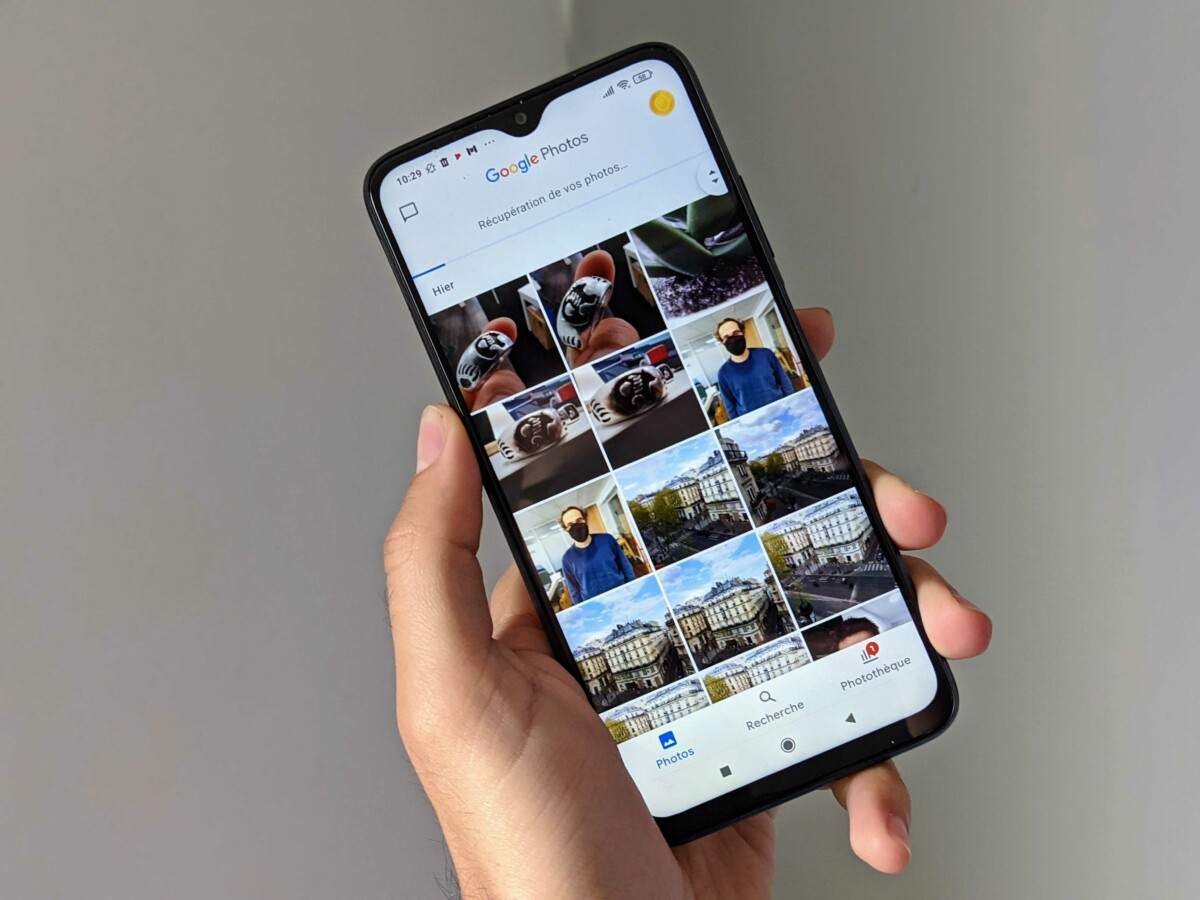
اگر از Google Photos در Android استفاده می کنید ، باید یک تغییر کوچک در منو اختصاص داده شده برای تهیه نسخه پشتیبان و هماهنگ سازی مشاهده کنید. در واقع ، این برنامه در اروپا و ایالات متحده امکان پذیر است که امکان مدیریت مصرف مختلف داده های تلفن همراه شما (4G یا 5G) را با تعیین حد روزانه برای تهیه نسخه پشتیبان از عکس ها و فیلم های شما فراهم می کند.
همانطور که یادآوری می شود 9to5google, این تازگی واقعاً یکی نیست ، زیرا قبلاً در مارس 2019 در هند معرفی شده بود ، و همچنین در سایر کشورهای نوظهور. با این حال ، اکنون فقط کاربران اروپایی و آمریکایی Google Photos به نوبه خود از آن استفاده می کنند.
محدودیت پشتیبان گیری روزانه در Google Photos
بنابراین رفتن تنظیمات > پشتیبان گیری و هماهنگ سازی > مصرف داده های سیار, گزینه ای به نام ” محدودیت پشتیبان گیری روزانه »». این امر می تواند به برنامه Google Photos نشان دهد که نمی تواند از مقدار مشخصی از داده های تلفن همراه برای ذخیره عکس ها و فیلم های تلفن هوشمند خود در حساب شما تجاوز کند.
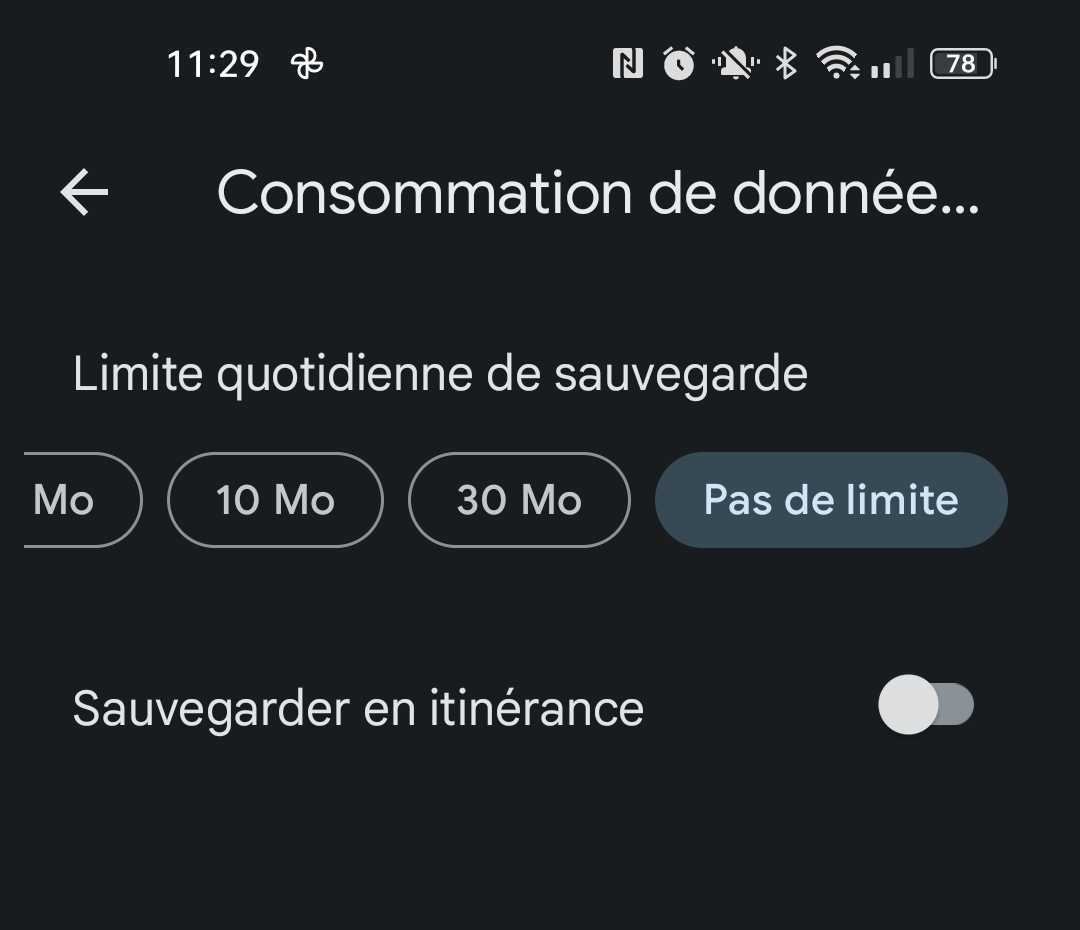
شما بین:
- اطلاعاتی وجود ندارد ؛
- 5 مگابایت ؛
- 10 مگابایت ؛
- 30 مگابایت ؛
- بدون محدودیت.
یک عملکرد اضافی اجازه می دهد تا این پارامترها برای رومینگ اعمال شود.
اگر می خواهید به طور خودکار محتوا را در Google Photos ذخیره کنید بدون اینکه انتظار داشته باشید به یک شبکه Wi-Fi متصل شوید ، ممکن است این گزینه در موارد خاص عملی باشد ، اما بدون اینکه بسته تلفن همراه خود را نیز خراب کنید.
عملکرد عملی دیگر متاسفانه از بین می رود
افسوس ، در ازای این گزینه ، دیگر عملکرد بسیار عملی دیگر در دسترس نیست. در واقع ، تا کنون ممکن بود به عکسهای گوگل فقط عکس های موبایل را ذخیره کند و فیلم ها را به طور کلی بسیار بزرگتر از تصاویر ثابت محروم کند.
از این رو همه می توانند از یک نسخه پشتیبان سریع از عکس هایی که فضای زیادی را به خود اختصاص نمی دهند لذت ببرند و فیلم ها را کنار بگذارند در حالی که منتظر ضبط یک شبکه Wi-Fi هستند. این بسیار شرم آور است که این گزینه را به آزادی بیشتر حذف کرده است.
یک خطای گوگل ?
9to5google همچنین یک فرضیه جالب را پیش می برد: گوگل ممکن است به سادگی در استقرار خود فریب خورده باشد. در واقع ، صفحه پشتیبانی رسمی از عملکرد روزانه در حالی که افرادی که از عکسهای Google در iOS استفاده می کنند ، هیچ تغییری را مشاهده نمی کنند.
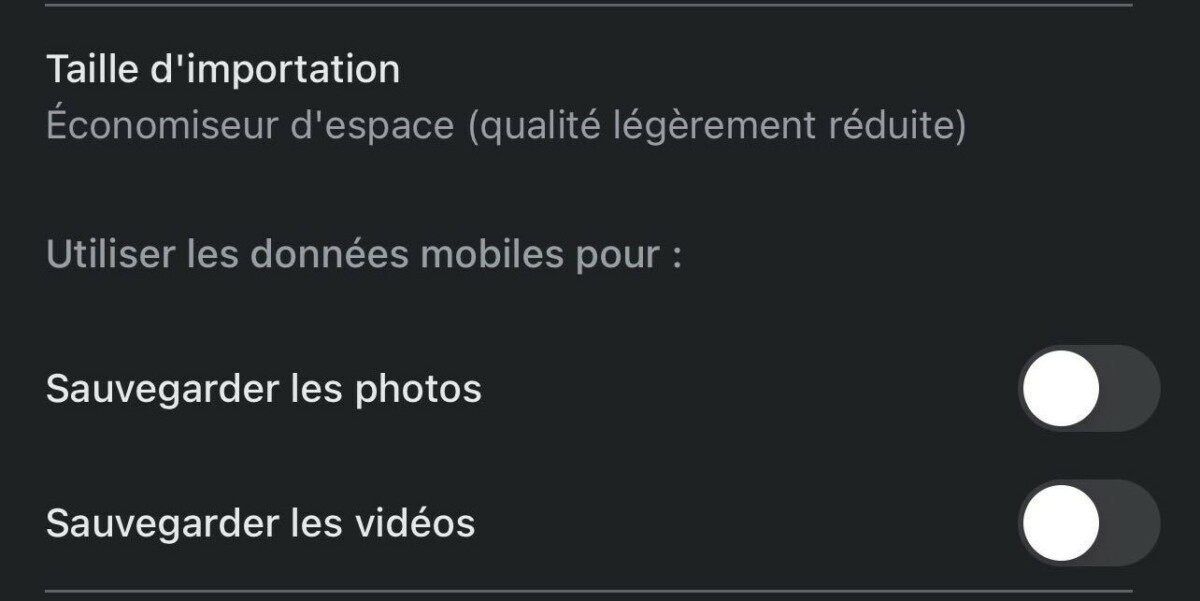
در واقع ، در آیفون ، برنامه همیشه امکان حذف فیلم ها از پشتیبان گیری از طریق داده های تلفن همراه را فراهم می کند. اگر گوگل واقعاً کمی کوفته شده است ، امیدواریم که این شرکت به سرعت آن را اصلاح کند.
برای دنبال کردن ما ، ما از شما دعوت می کنیم تا برنامه Android و iOS خود را بارگیری کنید. می توانید مقالات ، پرونده های ما را بخوانید و آخرین فیلم های YouTube ما را تماشا کنید.